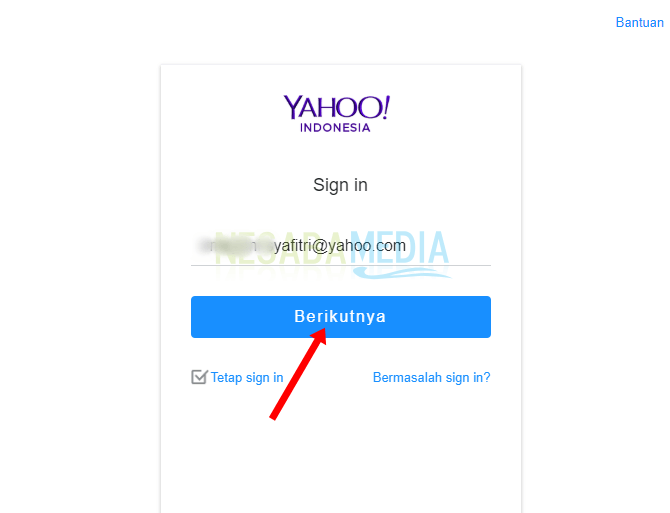2 sposoby zmiany hasła Yahoo na komputerze PC / laptopie lub telefonie z Androidem
Yahoo! jest jedną z największych firm internetowych, która oferuje kilka funkcji, takich jak wyszukiwarka Yahoo! Szukaj, Yahoo! Mail, Yahoo! Aktualności, Yahoo! Grupy, Yahoo! Odpowiedź i inne. Yahoo! od dawna jest używany przez miliony użytkowników. Yahoo! zaczął istnieć od połowy tysiącaset do dwóch tysięcy. Masz konto Yahoo! dowie się, jakie są ulubione funkcje tej firmy.
Jak zmienić hasło do Yahoo
Wymień hasło lub hasło Yahoo! zrobione z różnych powodów. Przyczyną mogą być problemy z bezpieczeństwem lub po prostu chęć aktualizacji hasłoponieważ od dawna jest używany. Do zastąpienia hasło Konto Yahoo! możesz to zrobić przeglądarka również na twoim komputerze / laptopie przeglądarka na twoim telefonie komórkowym. Poniżej podsumuję kroki zmiany hasła do Yahoo. Musisz się najpierw zalogować lub zaloguj się na konto, aby móc je wymienić hasło.
# 1 Zmiana hasła do Yahoo! na PC / laptopie
Kroki do zastąpienia hasło Yahoo na PC / laptop wygląda następująco.
1. S.zapalić na Yahoo! z kontem, które zostanie zastąpione hasłoona.
2. Kliknij nazwę swojego konta w prawym górnym rogu ekranu. Wybierz Dane konta.

3. Następnie pojawi się ekran informacji osobistych. Wybierz Bezpieczeństwo konta w menu po lewej stronie, a następnie kliknij posty Zmień hasło niebieski do zastąpienia hasło Masz rację
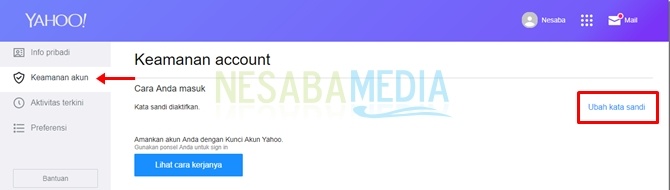
4. Następnie poproś o CAPTCHA i kliknij przycisk Kontynuuj.

5. Na następnym ekranie zostaniesz wprowadzony hasło nowy i wprowadź ponownie hasło To jest w nowej sekcji potwierdzenia hasła. Po zakończeniu kliknij przycisk Kontynuuj.
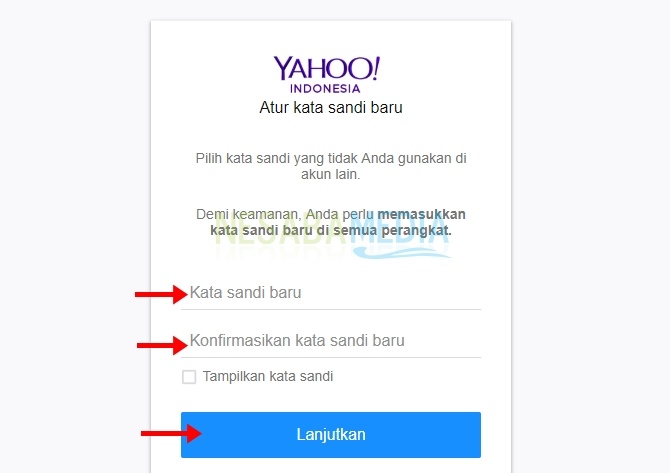
6. W tym widoku możesz dodać adres e-mail lub inny numer telefonu jako alternatywę, jeśli zapomnisz hasło Ty Możesz nie odpowiadać i po prostu kontynuować klikając przycisk Wygląda dobrze.
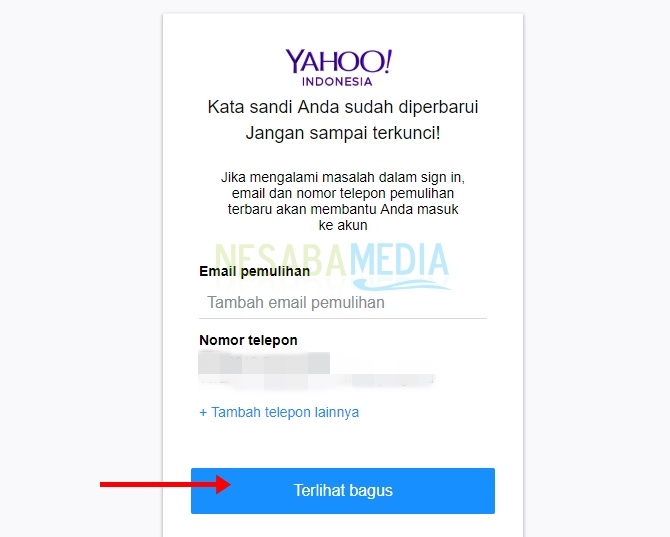
7. No w końcu hasło Pomyślnie się zmieniłeś. Kliknij przycisk OK, rozumiem aby powrócić do strony Zabezpieczenia konta.

# 2 Zmiana hasła do Yahoo! na telefonie z Androidem
Niewiele różni się od komputera stacjonarnego / laptopa, zastępując hasło Yahoo! na telefonie komórkowym z Androidem również wykonanym za pośrednictwem przeglądarka. Co do przeglądarka Używam Google Chrome. Oto kroki, które należy wymienić hasło Yahoo! przez telefon z Androidem.
1. Otwórz przeglądarka na Androidzie, a następnie przejdź do strony Yahoo! dla zaloguj się.
2. Po zalogowaniu się na konto kliknij ikonę profilu w prawym górnym rogu ekranu, jak pokazano.

3. Następnie wybierz Zarządzaj kontem.


5. Po przejściu na stronę Informacje osobiste kliknij menu w lewym górnym rogu ekranu, aby wyświetlić menu paska bocznego.

6. Następnie wybierz i kliknij menu Bezpieczeństwo konta.
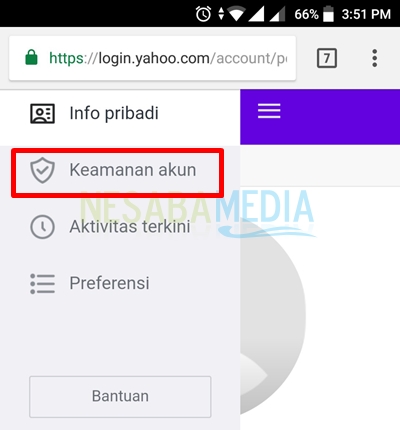
7. Na stronie Zabezpieczenia konta kliknij pisanie Zmień hasło niebieski do zastąpienia hasło Ty
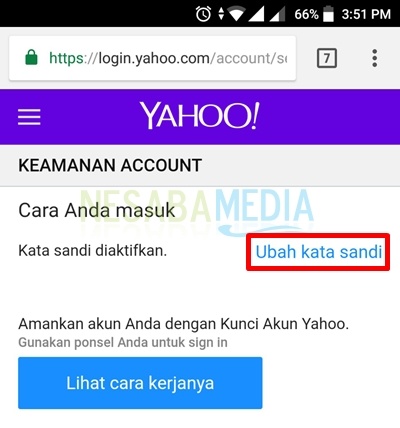
8. Następnie potwierdź CAPTCHA. Następnie kliknij przycisk Kontynuuj.

9. Następna strona, wprowadź i potwierdź hasło nowy dla ciebie. Po zakończeniu napełniania hasło, kliknij przycisk Kontynuuj.
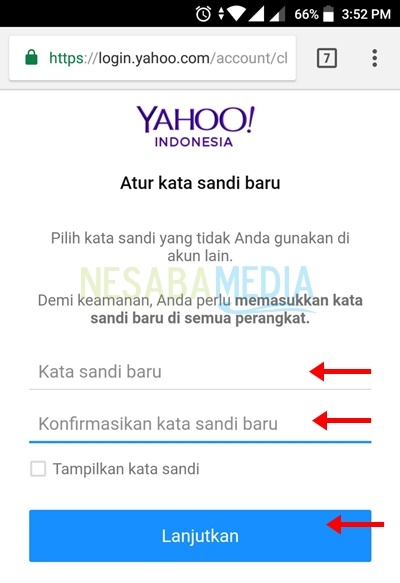
10. Możesz wpisać swój pomocniczy adres e-mail i dodatkowy numer telefonu w tej sekcji. Jest to przydatne, jeśli zapomnisz w dowolnym momencie hasło Konto Yahoo! Ty Oba są jednak opcjonalne. Możesz go również przegapić, klikając bezpośrednio przycisk Wygląda dobrze.

11. Wreszcie hasło Yahoo! Zostałeś pomyślnie zastąpiony. Kliknij przycisk OK, rozumiem aby powrócić do strony Zarządzaj kontami.
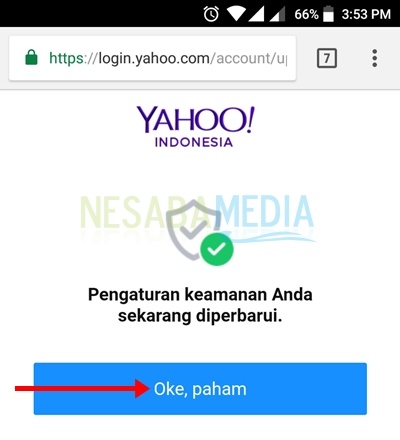
Zamknięcie
Po wymianie hasło, zaleca się bardzo dobre zapamiętywanie hasło nowy dla ciebie. Po wykonaniu powyższych kroków spróbuj wyjść i zaloguj się z powrotem na konto, oczywiście za pomocą hasło najnowszy.
Mam nadzieję, że artykuł o samouczku, jak wymienićHasło Yahoo powyżej jest przydatne. Jeśli chcesz o coś zapytać, wpisz swoje pytanie w kolumnie komentarzy poniżej, tak. Dziękuję Spróbuj!